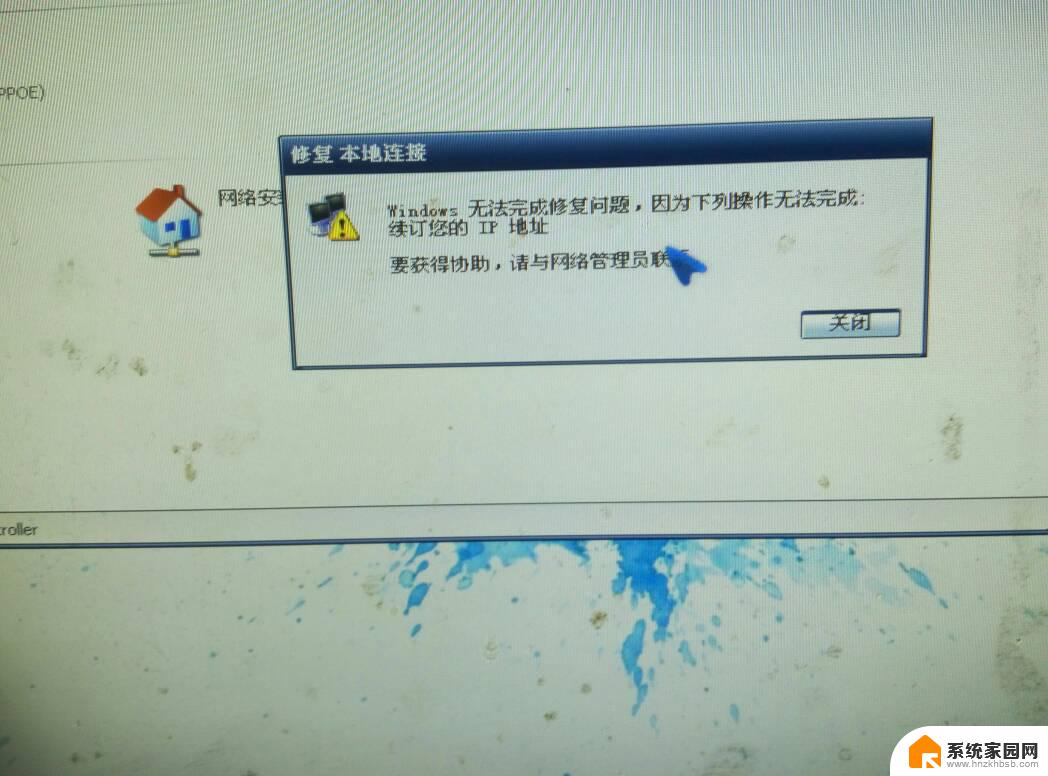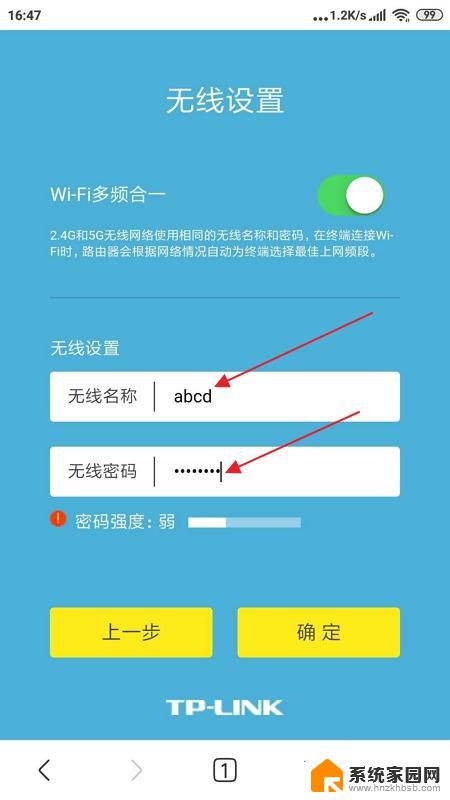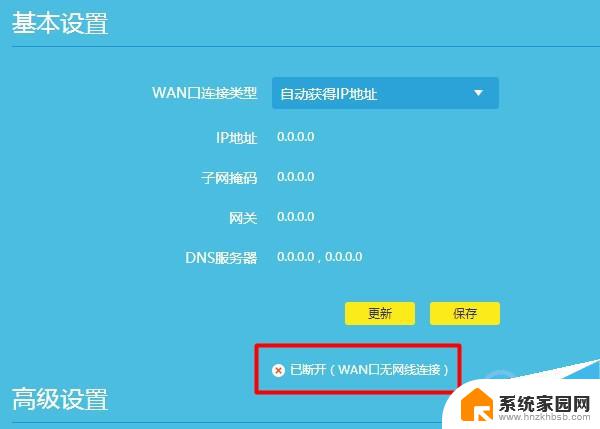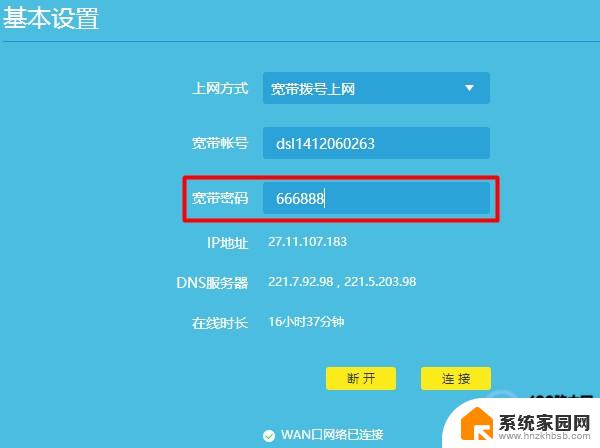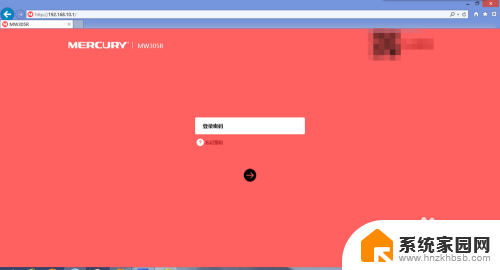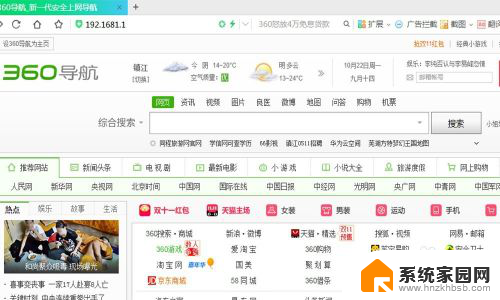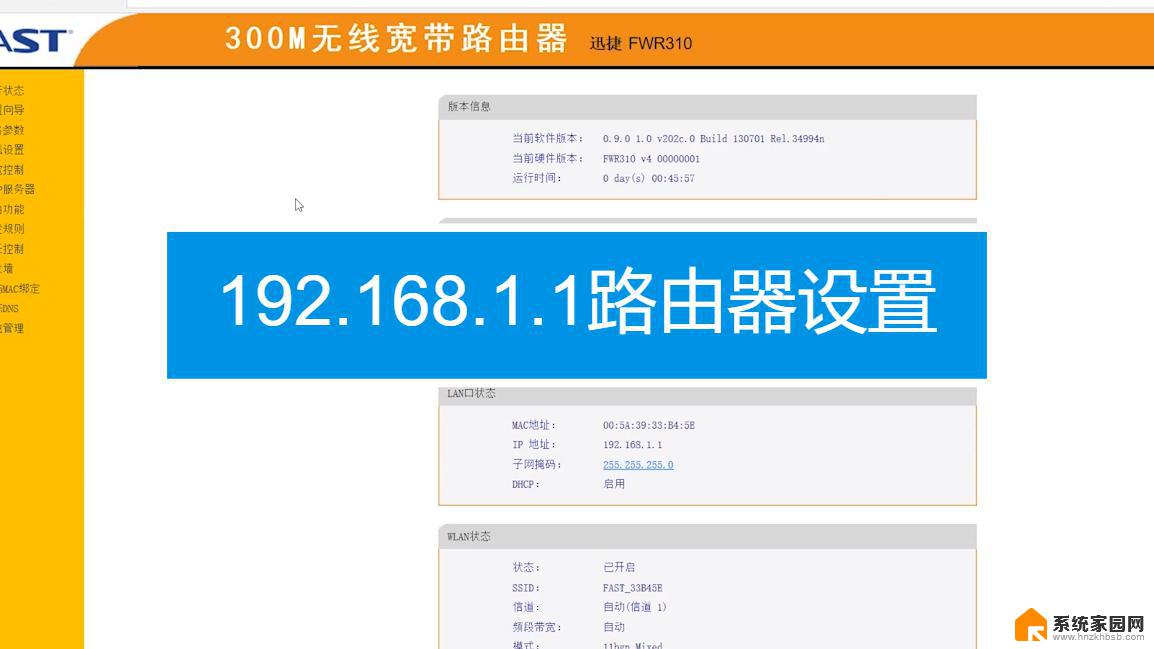重新更换路由器怎么设置网络 换了路由器如何重新设置网络
在现代社会中互联网已成为人们生活中不可或缺的一部分,而路由器作为连接互联网的关键设备之一,其性能和设置对于网络连接的稳定和速度起着至关重要的作用。有时我们可能需要重新更换路由器,无论是为了升级设备还是解决网络问题。在更换路由器后,重新设置网络成为我们面临的重要任务之一。如何正确地设置新的路由器以确保网络连接的稳定和高效呢?本文将为您详细介绍重新更换路由器后如何设置网络的步骤和注意事项。

把旧的路由器取下来,并把新的路由器与光猫/宽带网线连接好;然后登录到新路由器的设置页面,设置管理员密码、宽带账号和密码、wifi名称和密码这几个参数。完成这些设置后,新换上的路由器就可以上网了。步骤:
1.把家里面的旧路由器取下来,并把新的路由器与光猫/宽带网线连接起来。具体的连接方式如下:
从光猫上面接出来的网线(入户的宽带网线、墙壁网口),需要连接到路由器上的WAN口 或者 WAN/LAN口。如果有电脑上网,用另外一根网线将其连接到路由器上的LAN口 或者 WAN/LAN口。
注意:
如果你已经登录到新路由器的设置页面,对其进行了设置;这种情况下,建议将其恢复出厂设置,然后继续后面的步骤。
2.在新路由器底部的铭牌上面,查看默认的wifi名称和密码(大多数路由器的默认wifi没有密码)、管理地址(登录地址)。
PS: 请注意,不同品牌的路由器、同一个品牌不同型号的路由器,其默认的wifi名称、登录地址是不一样的。因此,需要在你自己路由器的铭牌上面进行查看和确认。
3.关闭手机的移动流量上网,然后让手机连接到新的路由器的默认wifi网络。
注意:
手机连接到路由器的默认wifi后,手机是不能上网的;但是,无需担心,这是正常现象。因为用手机设置路由器的时候,是不需要手机处于上网状态的。
4.大多数的无线路由器,手机连接到它的默认wifi网络后,手机的浏览器中会自动弹出设置页面;此时,只需要按照页面中的提示进行操作即可。
如果手机的浏览器中未弹出设置页面,请在浏览器中输入步骤2中查看到的登录地址(管理地址),手动打开路由器的设置界面。
5.接下来,路由器会自动检测宽带的上网方式,等待几秒钟,根据检测结果设置上网参数。
(1)如果检测到是上网方式是:宽带拨号上网(PPPoE拨号,ADSL拨号) ; 则你需要在页面中,填写运营商提供的:宽带账号、宽带密码。
温馨提示:
宽带账号、宽带密码,是开通宽带业务时。运营商提供给你的,如果不记得,可以拨打运营商的客服电话,联系人工客服进行查询或者重置。
(2)如果系统检测到上网方式:自动获得IP地址(动态IP,DHCP上网);则页面中无需任何操作,直接点击:下一步 就可以了。
(3)如果检测到上网方式:固定IP地址(静态IP) ; 则需要在页面中,填写运营商提供的:IP地址、子网掩码、默认网关、首选DNS服务器、备用DNS服务器。
6. 根据页面的提示,设置路由器的 无线名称、无线密码(wifi名称、wifi密码)。
7. 页面中会给出提示信息,表示设置完成,可以关闭设置页面。
8. 完成设置后,路由器默认的wifi信号会消失,手机需要连接到新设置的wifi,连接后可以上网。
以上就是重新更换路由器如何设置网络的全部内容,如果你遇到这种情况,你可以按照以上步骤解决问题,非常简单快速,一步到位。